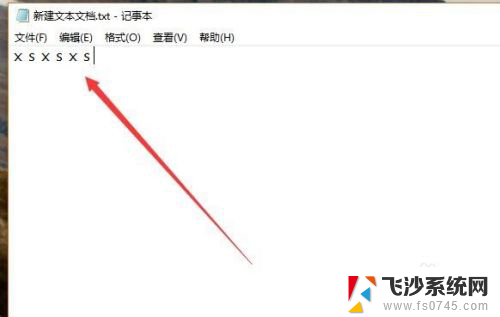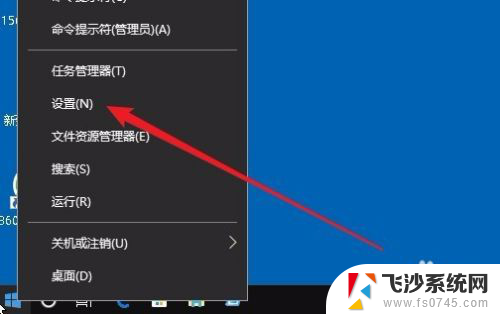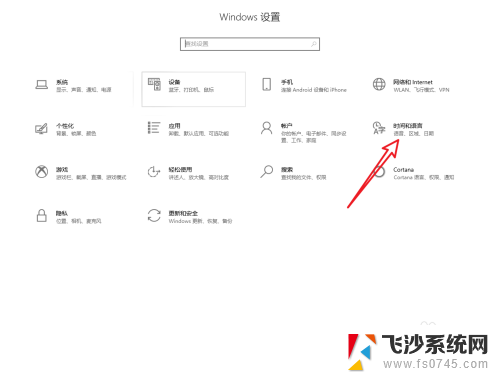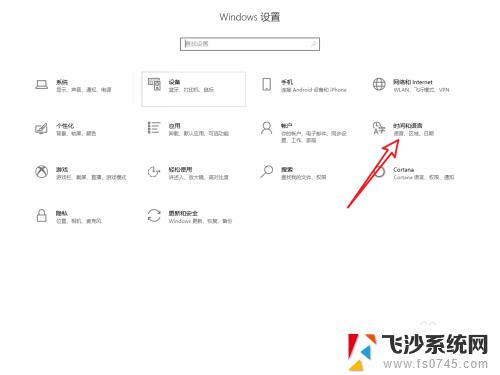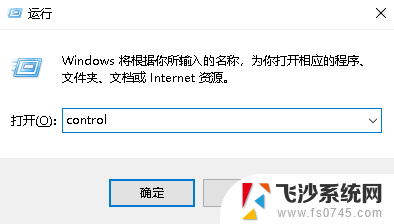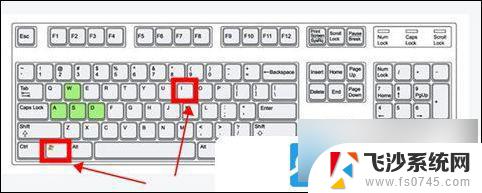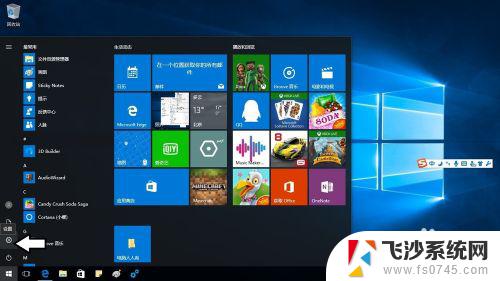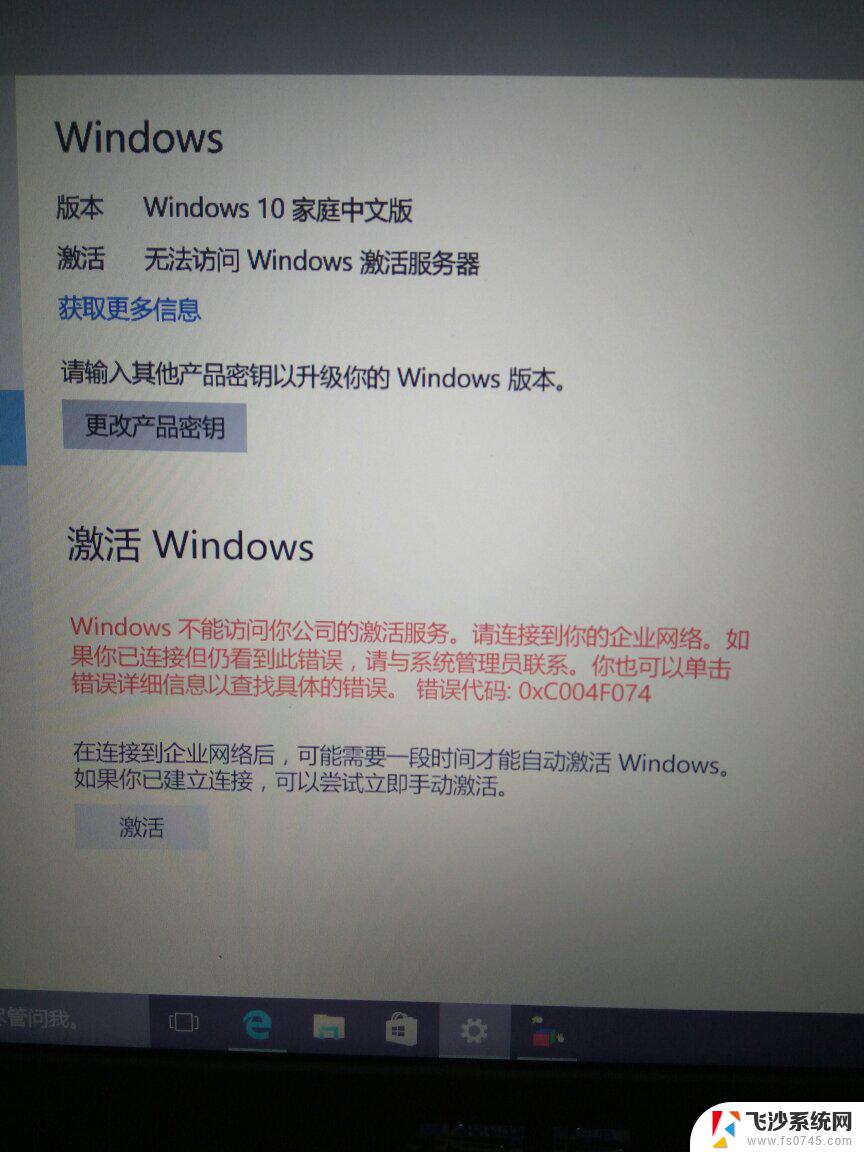笔记本中英文切换不了怎么办 Win10系统中英文输入法无法切换解决方法
更新时间:2024-05-16 10:50:46作者:xtliu
在使用Win10系统的过程中,有时候我们可能会遇到笔记本中英文切换无法成功的问题,这种情况下,很多人可能会感到困惑和焦虑。不用担心其实解决这个问题并不难。只需要按照正确的步骤进行操作,就能轻松解决笔记本中英文切换无法成功的困扰。接下来我们就来详细了解一下Win10系统中英文输入法无法切换的解决方法。
操作方法:
1.任务栏坐下搜索框搜索“高级键盘设置”
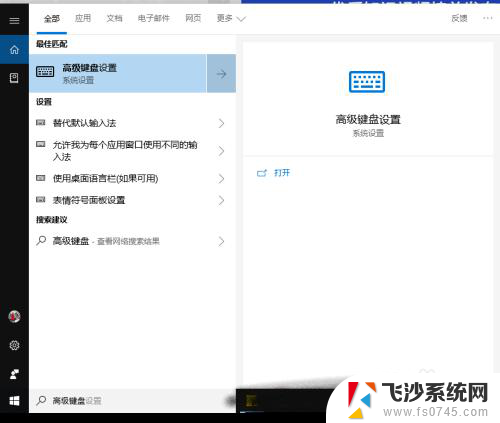
2.点击“语言栏选项”
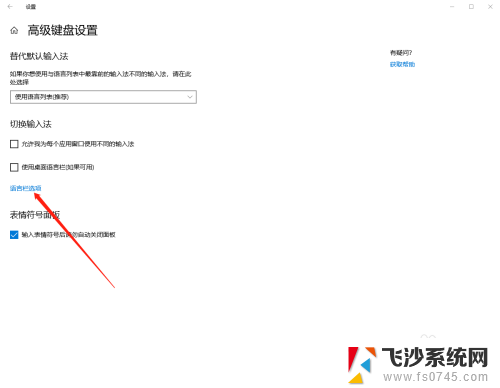
3.左上角切换到”高级键设置“,点击”中文(简体)输入法-输入法/非输入法切换“。最后点击”更改按键顺序“
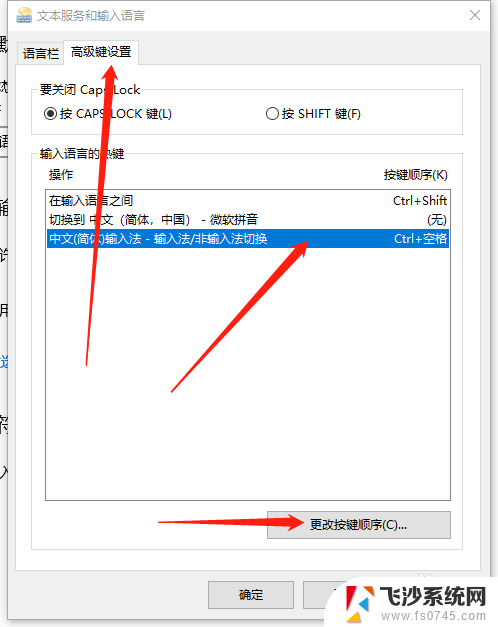
4.取消”启用按键顺序“,”确定“
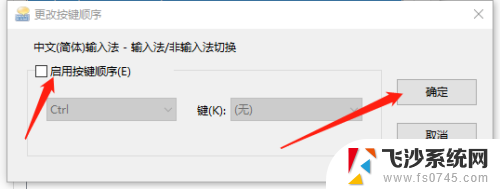
5.点击”应用“,如果保存为”无“。说明生效,再也不会被不能切换中英文而困扰了。
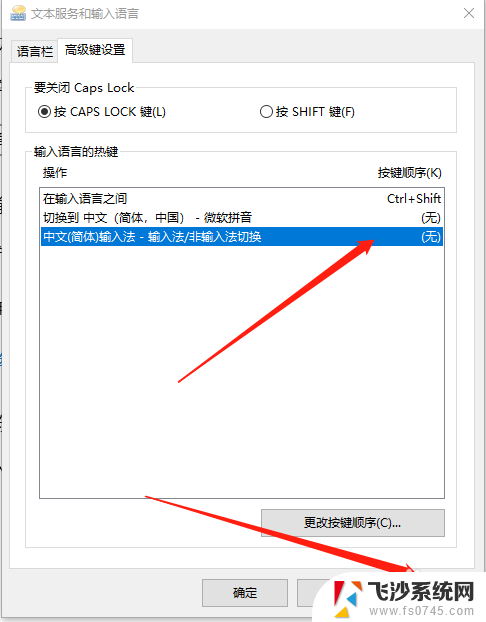
6.如果”应用“后,自动恢复成”Ctrl+空格“。那么可以通过设置一个根本不可能用到的键避免。
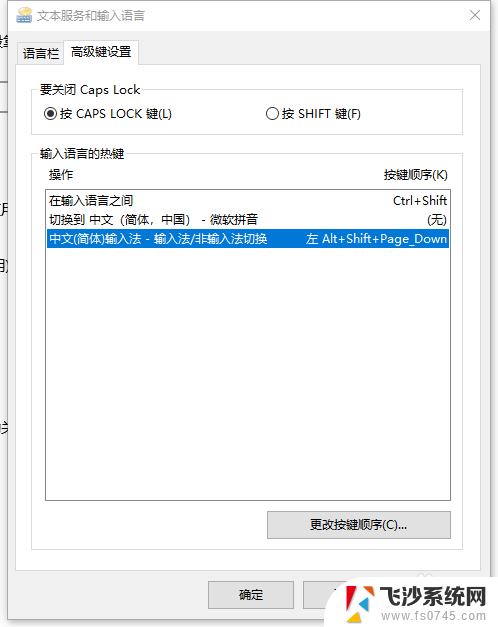
以上就是笔记本中英文切换无法操作的全部内容,有需要的用户可以按照小编的步骤进行操作,希望对大家有所帮助。